عندما يعمل متصفح Chrome بشكل ممتاز على أجهزة Chromebook ، قد يرغب بعض المستخدمين في تثبيت متصفح Tor لتوفير مزيد من الخصوصية. يُعد Tor واحدًا من أفضل المتصفحات للخصوصية، حيث توفر شبكة Tor خاصة لتوجيه حركة المرور بأمان ولديها العديد من ميزات الأمان المدمجة. إذا كنت مستخدمًا حريصًا على الخصوصية وترغب في تثبيت متصفح Tor على جهاز Chromebook ، فسنقدم لك الدليل المناسب. يمكنك تثبيت إصدار Linux أو الانتقال إلى إصدار Android من متصفح Tor، بحسب متطلباتك. لذلك، دعنا ننتقل إلى البرنامج التعليمي الخاص بذلك.
قم بتثبيت متصفح Tor على جهاز Chromebook (2023)
تم ذكر طريقتين لتثبيت متصفح Tor على جهاز Chromebook، وهما يستخدمان حاوية Linux. ولذلك، إذا كنت تمتلك Chromebook في المدرسة وتم حظر Linux عليه، فللأسف لن تتمكن من استخدام متصفح Tor. ومع ذلك، دعنا نتحدث عن متصفح Tor وميزاته أولاً.
ما هو متصفح Tor ولماذا يجب عليك استخدامه؟
متصفح Tor هو متصفح ويب مجاني ومفتوح المصدر، وهو واحد من أكثر المتصفحات شهرة للحفاظ على الخصوصية والأمان على الإنترنت. يستخدم متصفح Tor شبكة توجيه مجهولة ومشفرة لتحويل حركة المرور الخاصة بك عبر العديد من الخوادم المشاركة في جميع أنحاء العالم، مما يجعل من الصعب تعقب موقعك الفعلي وتحديد هويتك.
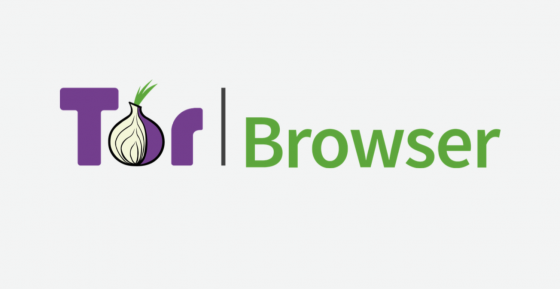
يتميز متصفح Tor بواجهة مستخدم بسيطة وسهلة الاستخدام، ويتوفر على مختلف المنصات، بما في ذلك الحواسيب المكتبية والهواتف الذكية وأجهزة Chromebook. يوفر البرنامج درجة عالية من الخصوصية والتشفير لحماية بياناتك وتجنب التعقب، ويخفي موقعك الفعلي وعنوان IP ويجعل من الصعب تحديد هويتك. كما يوفر متصفح Tor حماية شديدة للأمان على الإنترنت، مما يجعل من الصعب للغاية للمتسللين والمستخدمين الآخرين الوصول إلى بياناتك.
باختصار، يهدف متصفح Tor إلى التغلب على أجهزة التتبع والمراقبة والرقابة على الإنترنت، ولذلك، إذا كنت تهتم بالخصوصية، فمن المستحسن تنزيل متصفح Tor على جهاز Chromebook الخاص بك.
قم بتثبيت متصفح Tor عبر Linux على جهاز Chromebook الخاص بك
1. لتنزيل متصفح Tor وتثبيته ، تحتاج أولاً إلى إعداد Linux على جهاز Chromebook . ل
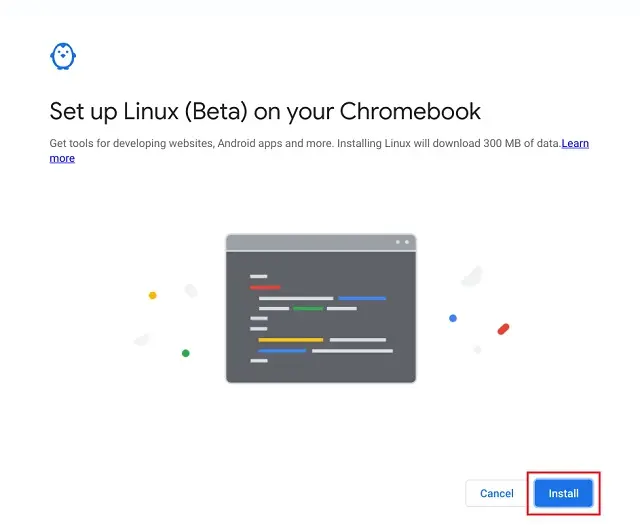
2. بعد ذلك ، افتح Terminal من درج التطبيقات على Chromebook. هنا ، قم بتشغيل الأمر أدناه لتحديث حاوية Linux إلى أحدث الحزم والتبعيات.
sudo apt update && sudo apt upgrade -y
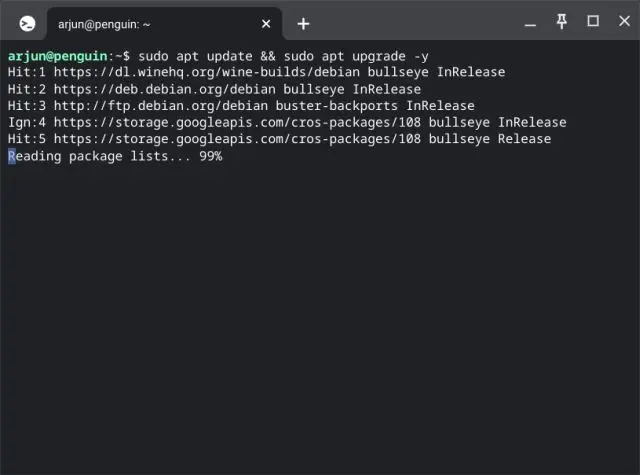
3-بعد الانتهاء، يجب تشغيل الأمر التالي في الطرفية (Terminal) لاستخدام مستودع حزمة Debian Backports. يمكنك نسخ الأمر ولصقه في Terminal باستخدام زر الفأرة الأيمن.
echo "deb http://ftp.debian.org/debian buster-backports main contrib" | sudo tee /etc/apt/sources.list.d/backports.list
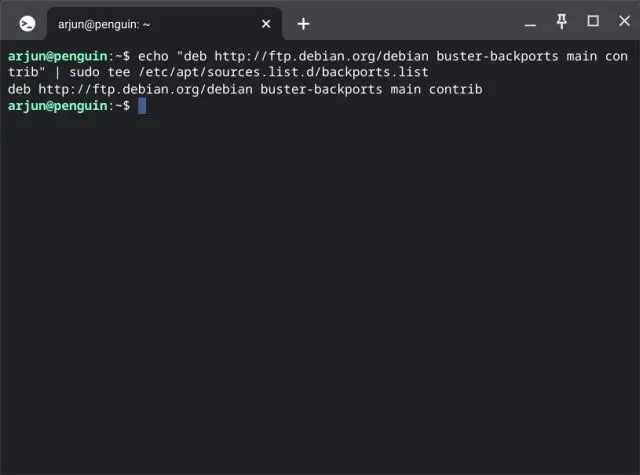
4. بعد ذلك ، قم بتنفيذ الأمر أدناه لتثبيت متصفح Tor على جهاز Chromebook الخاص بك.
sudo apt install torbrowser-launcher -t buster-backports -y
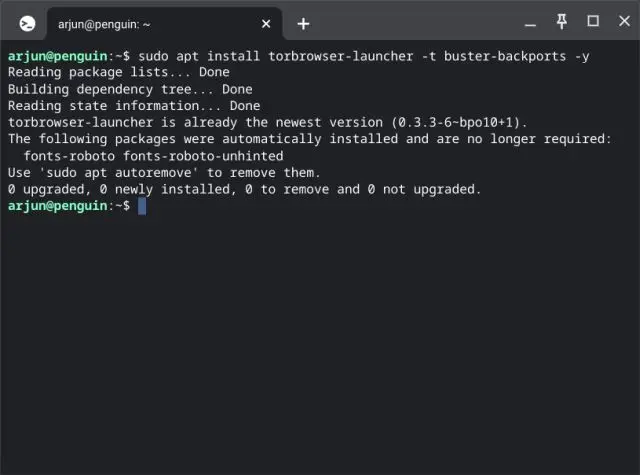
5- بعد الانتهاء من التثبيت، يمكنك العثور على اختصار متصفح Tor داخل مجلد Linux في درج التطبيقات، وعند النقر عليه يتم فتح المتصفح.
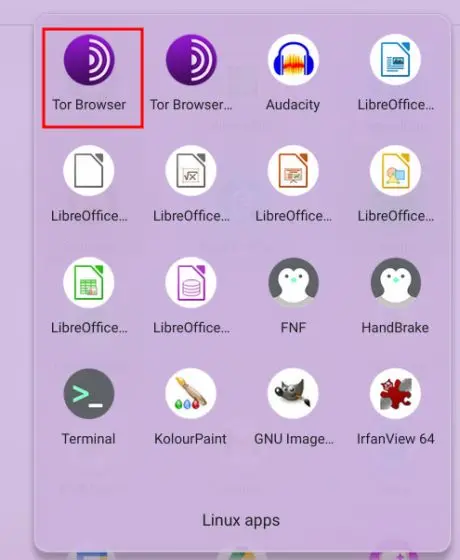
6- بعد ذلك، سيبدأ البرنامج في سحب آخر تحديث وتثبيت متصفح Tor على جهاز Chromebook الخاص بك. وبعد الانتهاء، يمكنك النقر على نفس الاختصار مرة أخرى، وسيكون متصفح Tor جاهزًا للاستخدام.
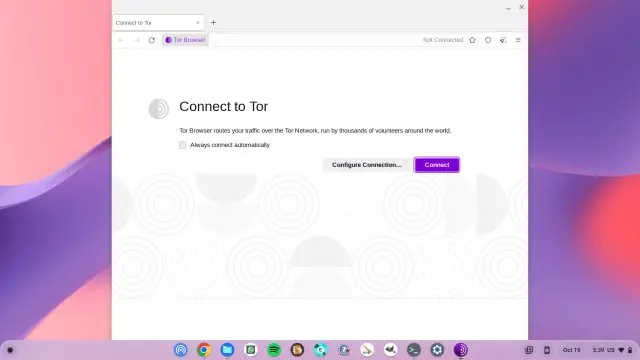
قم بتثبيت تطبيق Tor Browser Android على جهاز Chromebook الخاص بك
إذا كنت ترغب في تشغيل إصدار Android من متصفح Tor على جهاز Chromebook ، يمكنك ذلك أيضًا. ومع ذلك، ستحتاج إلى تفعيل واستخدام حاوية Linux لتنزيل التطبيق، حيث أن متصفح Tor غير متاح رسميًا في متجر Play لأجهزة Chromebook. لمعرفة المزيد حول كيفية تثبيت هذا المتصفح الذي يركز على الخصوصية، يمكنك الاستمرار في القراءة.
1. بعد إعداد Linux . سيتيح لك ذلك تحميل Tor Browser APK يدويًا .
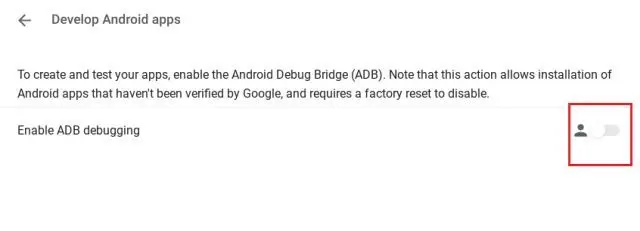
2.ثم، يجب تنزيل ملف APK لمتصفح Tor على جهاز Chromebook الخاص بك من الموقع الرسمي باستخدام الرابط الموجود هنا. ومن المهم ملاحظة أن معظم أجهزة Chromebook التي تعتمد على معالجات Intel أو AMD (64 بت) يمكنها استخدام المتصفح.
إلى ملف x86_64APK ، ويمكنك اختيار x86الإصدار الخاص بمعالجات 32 بت. في حالة استخدام Chromebook المستند إلى ARM 64 بت ، قم بتنزيل aarch64APK أو انتقل إلى armالإصدار إذا كان لديك معالج ARM 32 بت.
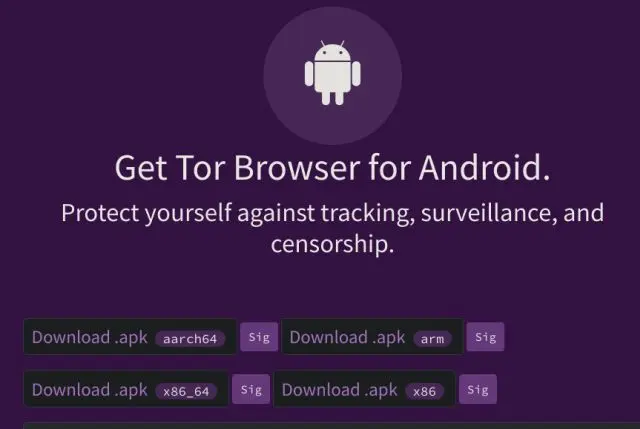
3.بعد تنزيل ملف APK لمتصفح Tor ، يجب فتح تطبيق “الملفات” ونقل الملف إلى قسم “ملفات Linux“. يجب إعادة تسمية الملف tor.apk هناك لتسهيل استخدامه لاحقًا.
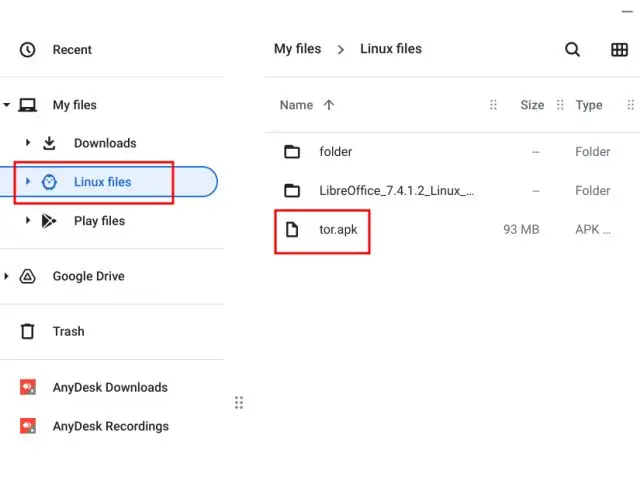
4.بعد ذلك، يجب فتح تطبيق Terminal وتنفيذ الأمر الموضح أدناه، حيث سيؤدي إلى تثبيت إصدار Android من متصفح Tor على جهاز Chrome OS الخاص بك. يفترض أنك قد قمت بالفعل بإعداد ADB على جهاز Chromebook الخاص بك عن طريق اتباع البرنامج التعليمي الخاص بالطريقة رقم 1.
adb install tor.apk
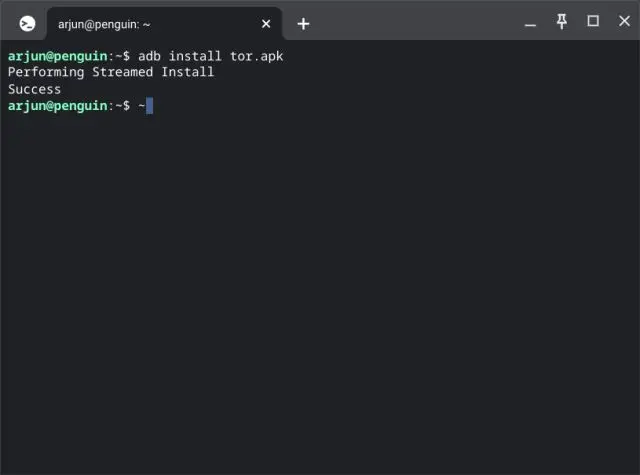
5. الآن، يجب فتح درج التطبيق على جهاز Chromebook الخاص بك، وستجد اختصارًا لمتصفح Tor. يمكنك النقر على الاختصار لفتحه، وسيتم تشغيل إصدار Android من المتصفح على جهاز Chromebook الخاص بك.
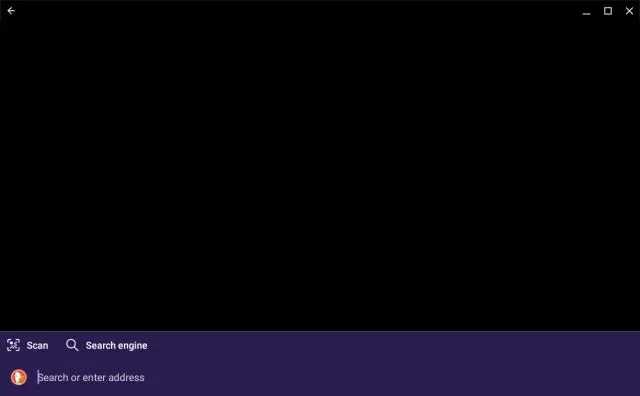
طريقتان سهلتان لتنزيل متصفح Tor على أجهزة Chromebook
هناك طريقتان يمكنك استخدامهما لتشغيل متصفح Tor على جهاز Chromebook الخاص بك، وإذا لم يوفر متصفح Chrome لك مستوى كافٍ من الخصوصية، فإن متصفح Tor قد يكون الحل الأمثل. ومع ذلك، إذا كنت ترغب في معرفة كيفية ربط جهاز Chromebook باتصال بيانات الجوال، فيجب اتباع هذا الرابط للمساعدة في القيام بذلك.
اسئلة واجوبة :
نعم بالطبع، إصدار Linux وإصدار Android من متصفح Tor يختلفان بشكل أساسي في الطريقة التي يتم تثبيتهما على جهاز Chromebook وفي واجهة المستخدم.
إصدار Linux من متصفح Tor يعمل على نظام تشغيل Linux المثبت على جهاز Chromebook، ويتطلب تثبيت وتشغيل برنامج الوصول إلى الطبقة الأساسية (Terminal) على جهاز Chromebook. يتم تنزيل ملف البرنامج الثابت (Binary) من موقع Tor على الإنترنت، ويجب تشغيله عن طريق الأمر النصي في واجهة المستخدم الخاصة بـ Terminal.
بالمقابل، يعمل إصدار Android من متصفح Tor على نظام التشغيل Android المثبت على جهاز Chromebook، ويمكن تثبيته مباشرة من متجر Google Play. يتم تحميل وتثبيت تطبيق متصفح Tor وتشغيله كأي تطبيق آخر على جهاز Chromebook.
بالنسبة لواجهة المستخدم، يختلف إصدار Linux عن إصدار Android من متصفح Tor، حيث يتم تشغيل إصدار Linux من خلال نافذة الطبقة الأساسية (Terminal)، بينما يتم تشغيل إصدار Android من خلال واجهة المستخدم الأساسية لجهاز Chromebook.
يجب ملاحظة أنه على الرغم من وجود بعض الاختلافات بين إصدار Linux وإصدار Android من متصفح Tor، فإنهما يقدمان نفس مستوى الحماية والخصوصية الممتازة التي توفرها شبكة Tor.
بالتأكيد، يمكنني تزويدك ببعض النصائح لتحسين أمان تصفحك على متصفح Tor:
تأكد من استخدام أحدث إصدار من متصفح Tor. هذا يضمن أن يتم تصحيح الثغرات الأمنية الحالية وتحسين الأمان بشكل عام.
تجنب تحميل الملفات أو فتح الروابط التي تثير الشكوك، وخاصةً إذا كانت من مصادر غير موثوقة.
تجنب إدخال المعلومات الشخصية الحساسة، مثل الرقم القومي، أو معلومات بطاقة الائتمان، على صفحات الويب غير الموثوقة.
استخدم جهاز كمبيوتر خاص وغير مشترك لتصفح الإنترنت بشكل عام وتجنب استخدام الأجهزة العامة.
يجب عليك تمكين الخيارات الأمنية المتاحة في متصفح Tor، مثل تمكين الشبكة الظاهرية الخاصة (VPN) أو تعطيل تشغيل الجافا سكريبت (Javascript)، وذلك لتقليل فرص الاختراق.
استخدم كلمة مرور قوية وفريدة لحساب Tor الخاص بك وتغييرها بشكل دوري.
تجنب إعطاء أي إذن للمواقع التي تزورها للوصول إلى ميزات جهاز الكمبيوتر الخاص بك.
تجنب استخدام متصفح Tor وحده لتصفح الإنترنت، واستخدم برامج إضافية لتعزيز الأمان، مثل Tor Browser Bundle، والإضافات الأمنية المتاحة.
تحقق من الاتصال الآمن (HTTPS) عند زيارة المواقع، حيث أنه يشفر البيانات التي تنتقل بين الموقع ومتصفح Tor الخاص بك.
لا تستخدم Tor للقيام بأي أنشطة غير قانونية، حيث أنه لن يكون محميًا من قبل القانون في حالة الكشف عن أنشطة غير قانونية.
نعم، يمكن استخدام المتصفح لتصفح الإنترنت بشكل آمن وحماية خصوصيتك. يعتبر متصفح Tor متصفحًا يركز بشكل كبير على الخصوصية والأمن، حيث يستخدم شبكة تور المشفرة لإخفاء عنوان IP الخاص بك وتشفير حركة البيانات الخاصة بك. وبذلك، يتيح المتصفح لك تصفح الإنترنت بشكل سري وبدون تعقب، ويمنع من الجهات الخارجية من معرفة موقعك الجغرافي وتحديد هويتك الحقيقية.
ومع ذلك، يجب ملاحظة أن استخدام المتصفح لا يضمن الحماية الكاملة والمطلقة، ويمكن للأطراف الخارجية الاستمرار في التجسس على نشاطك إذا قدمت لها معلومات شخصية أو قمت بالتصفح عبر مواقع غير آمنة. لذلك، من المهم دائمًا اتباع الممارسات الأمنية الجيدة وتجنب إدخال معلومات شخصية حساسة أو التصفح عبر مواقع غير مأمونة.
خاتمة :
باستخدام متصفح Tor على جهاز Chromebook الخاص بك، يمكنك تصفح الإنترنت بشكل آمن ومحمي، حيث يعمل المتصفح على إخفاء عنوان IP الخاص بك وتشفير حركة البيانات الخاصة بك. ويمكن تنزيل متصفح Tor على جهاز Chromebook الخاص بك باستخدام طرق مختلفة، مما يتيح لك الوصول إلى المزيد من الخصوصية والأمان عند تصفح الإنترنت. ومع ذلك، يجب ملاحظة أن استخدام المتصفح لا يضمن الحماية الكاملة والمطلقة، ويتعين عليك دائمًا اتباع الممارسات الأمنية الجيدة وتجنب إدخال معلومات شخصية حساسة أو التصفح عبر مواقع غير مأمونة.








